Instagramは、休憩してリフレッシュしたいときにいつでも利用できる場所です。Instagramは、世界中で最も使用されているソーシャルメディアプラットフォームのリストのトップです。他のすべての人はInstagramアカウントを持っています。Instagramは中毒性がある場合があり、フィードを強制的にスクロールすることから貴重な時間を節約するために、気が散るのを防ぐためにInstagramアカウントからログアウトすることができます。ただし、アカウントに再度ログインしようとすると、ログインの問題が発生する可能性があります。
多くのInstagram(Instagram)ユーザーによると、ログイン(Login)の問題は、ユーザーが時々経験する可能性のある一般的な問題の1つです。正しいユーザー名とパスワードを使用してもアカウントにログインできない場合は、ログインエラーに別の問題がある可能性があります。したがって、Instagramを修正してもログインの問題が発生しないように、 (fix Instagram won’t let me login)Instagramのログインの問題に直面する理由とその修正方法を説明するガイドがあります。

Instagramにログインできない問題を解決する8つの方法(8 Ways to Fix Unable to Log in on Instagram)
Instagramでログインエラーが発生しない原因は何ですか?(What causes Instagram won’t let me log in error?)
Instagramアカウントにログインできない理由はいくつか考えられます。ただし、考えられる理由のいくつかは次のとおりです。
- ユーザー名とパスワードが正しくありません
- ブロックされたアカウントまたは無効にされたアカウント
- 古いバージョンのInstagramアプリを使用する
- Instagramサーバーエラー
したがって、これらは、 Instagram(Instagram)でログインの問題に直面する可能性がある理由のいくつかです。それでは、Instagramを修正してログインの問題が発生しないようにする方法を見てみましょう。
方法1:電話を再起動します (Method 1: Restart your phone )
場合によっては、簡単な再起動でInstagramを修正して正しく機能させることができます。デバイスを長時間使用している場合は、バックグラウンドで多くのプロセスが実行されている可能性があります。バックグラウンドで多数のプロセスを実行している場合、 Instagram(Instagram)アプリを起動または実行するのに十分なシステムリソースがない可能性があります。ただし、デバイスを再起動すると、すべてのバックグラウンドプロセスが閉じられ、システムリソースが解放されます。したがって、Instagramでログインできない問題を修正するには(fix Instagram not letting me log in)、デバイスを再起動してみてください。デバイスを再起動した後、 Instagram(Instagram)を再起動してアカウントにログインしてみてください。

方法2:インターネット接続を確認する(Method 2: Check your Internet connection)
Instagramアカウントにログインできない場合は、インターネット接続が不安定である可能性があります。Instagramアプリが安定したインターネット接続にアクセスできない場合、アプリはサーバーと正しく通信できないため、ログインしたりアプリを使用したりすることはできません。したがって、アカウントにログインする前に、安定したインターネット接続があることを確認してください。

ルーターを再起動し、速度チェックを実行して、(run a speed check)Instagramでログインできない問題を修正できます。この方法では、次の手順に従います。
1.ルーターのプラグを抜き、ルーターが停止するまで約10〜15秒待ちます。
2. 15秒後、ルーターの電源ケーブルを接続し直します。
3.ルーターが起動するのを待ちます。
4.最後に、電話をインターネット接続に接続し、Instagramアカウントにログインしてみます。
この方法でログインの問題を解決できなかった場合は、次の方法を試すことができます。
また読む:(Also Read:) InstagramがWi-Fiで機能しないのを修正する9つの方法(9 Ways to Fix Instagram Not Working on Wi-Fi)
方法3:Instagramアプリを更新する(Method 3: Update Instagram app)
古いバージョンのInstagramアプリを使用している場合、アプリがサーバーと適切に通信できないため、ログインの問題が発生する可能性があります。したがって、Instagramにログインできない問題を修正するには、アプリの最近利用可能なアップデートをダウンロードしてください。
1.AndroidデバイスでGooglePlayストア(Google Play Store)にアクセス(Android)し、画面の右上隅にあるプロフィールアイコンをクリックします。(Profile icon)

2.[マイアプリとゲーム]をクリックします。(My apps and games.)
![[マイアプリとゲーム]をクリックします](https://lh3.googleusercontent.com/-beBfk_NFy2M/YZMi4eteWoI/AAAAAAAAfw0/zllhaZhjJQgnfp0OWci8AxpzXz6youtNgCEwYBhgLKtMDABHVOhz0Yv1aeBYkerQCB_m-YeLyTFOl3JarAk7ZvmmbmTWvUt9Yo5rcaOx8EetpKoEL5zdi6suJqUPqAMnxCNuWFELSyYPq9TGqd1jnPKxLLCNEoDi-ct7BqNP-qrbr-_RAl4PoEh475JURNwrog8TvSNIAwgKm8fv1N7Y0r_6nG4wQkDL6C8yGOReu2_Ysux0VBDtLMOjJWsbF9oOg8knIx0aNUu7iH9x6OAe5nc8qRJ9JAfDdFJmfsyBLbmby05oQAwRcYF061FhRQc169j-3E3ddF3CAISoZaxsVDG9lFLs98mBoKFMmsRq6iJFORCnOlZ4IsGocFYnRrZdUe-I4bTCtkcQ9hyQN2aHc_JtkDgLTnMCjw2C-kmdV5lhmq6SURgSQhsiwskhB0jsfLSu6fKpSmvjKtAimgTsvdxHIumJhgyKx-3RFlngT5244xJqqroLbFRwtwF6y_J_UJd60TlpZ9rUuI2n6rMQ6gXfesIgyHREDRQh69fCGUlcpsq2rkfglCulysq_MpkoHq7kYDJJ8xPwL3fJFE5QV81NicQe3qg9AZ13NyW4zD5VEu6yFe7b5GAzmw1OvfPHjCTW3Oj-ksy5LpuID3J49jsi5z10wzPrNjAY/s0/sDN3_JE-tehwUHHZ8ZtDSOdBGFg.jpg)
3.上部から[更新]タブ(Updates tab)を選択します。
![上から[更新]タブを選択します](https://lh3.googleusercontent.com/-SCyp7Rzj0HA/YZF77nVlACI/AAAAAAAAJ_0/UWNxQ6Isfm4JttUC2R45aj2aWO4MhfNoACEwYBhgLKtMDABHVOhysbsXm9iUvKTwZLDdan-9yqjqjEee0tchsgrdNO6LfVDGwSyjuFjQw9AjHSo8z2aLpulv6NSkWDLe0tBOzY8wzzbiJWJ0gg_Gvi3fExsctxqjzfcduPYM9aEU6Lru9642geMu2f0Agt45jM8impxHx9MtIkSEHhpD2fw1ayJVnLufiWbXoLu1LGfkJmeeBdgxL8BvvlVn3llCVjiNlRvnSHJ3SLjThUxg8breERRAOSsit_424xqo7rOhhRrHi11p16deJ6Ig6a_w-d6ul2miH0emmeHSbek2s2cdLVvYc-LmhZPWSj3MQkISYoiSjOaBHOFcBX1_bj8gnzupeskBRyjUG2SJpNnn9hfjEMQpcJygMWTTfQpnyXT6f_0sXq86dAE1KkPp4XlGxNsGJjtXv-s1lqG8izEL4C_SwqfgotANXfgn01Siy1vvbEZ9VQX0dLBwaFca4c-VIkd2DE4ARwFSgALlHKSC6kHnCRiYhbW7r_qQvSCGVtPF0UKE6_kQ7zkLLvFFLEaaKvfi_tqX8ayIdJOpm9jjlXKaBLDlLTmISr3aHm0oBQ5XefBIf4qmcBi7vDBlebtFevxIHP0kfBXc-dx1ZXLkOKnUSIbgwuODGjAY/s0/cIXb9KvnalHfMjsDSxGwLlAYnC0.jpg)
4.最後に、Instagramに利用可能なアップデートがあるかどうかを確認します。
Instagramで利用できるアップデートがある場合は、それらをダウンロードして、アカウントにログインしてみてください。
方法4:Instagramのキャッシュをクリアする(Method 4: Clear cache for Instagram)
場合によっては、アプリケーションのファイルが破損し、アプリが誤動作する可能性があります。Instagramでログインの問題が発生している場合は、システムファイルに問題がある可能性があります。アプリのキャッシュをクリアすると、Instagramでログインでき なくなります(fix Instagram won’t let me log in)。次の手順に従って、AndroidデバイスのInstagramのキャッシュをクリアします。(Instagram)
1.デバイスで[設定](Settings)を開きます。
2.下にスクロールして、[アプリ]セクション(Apps section)に移動します。

3.[アプリの管理]をクリックします。(Manage apps.)

4.画面上のアプリのリストからInstagramを(Instagram)見つけ(Locate)て開きます。
5.次に、画面の下部にある[データのクリア]をクリックします。(click on Clear data)
![画面の下部にある[データを消去]をクリックします](https://lh3.googleusercontent.com/-CeJlZ4w5Z4c/YZH3vIBPOlI/AAAAAAAAZso/21z7IOsZMxkdUPI9pJ5RTHmglhwstv0vwCEwYBhgLKtMDABHVOhyr7y2gxBVBsObTlZZdCKW7qCr3enBm2kIlRuf9geZnMhIK7RiSGnbdhGBeSZl3_pvol_-Cn2H5SN5aCoujT256RzLhKBKUNe2kWB7sYUEMB5zOV6UbM13aJoWkc8mDV5GLDTbuYFC-PEmjEkrMg2t8NGcwsWPUPi-fu1h3Bia3m9L4Q3zqoPz8Qj0g1oOkvh3pKIHYHefNQqzoXup_8_pE5xAlmd34gw0QMwplKZEUTWRjvU7yVuEMUZ_0RBOLsITa2NQyFTBMAi-CNJ47yXvYmNj41lwkDDoVmwJPlA8eYzbV6ia3XT7Uwzu83Xt3WvS2MR9HagKe60HUnTMIG3RE6TPFRSyVbbscH4Ocw92UNz3kp0o1rdFg5n3ZdwJJ99gjRKajL1h8OX5_sVTEgD0w4nDpYWx7qrSKmkUi9-G-qlrJ0U70o4kV1WzL6Nu5Kj7zgnxD_Um_Ufw2x4ZNu6gQFcz-INxjt3Ow31cgQVMaxQYym8hQBxbhfwrb7n0TaG1EJSdwmP__mshyQusE_Iqee6qZ-wOnmcy53B7z6Ny7wlwrVhAF67sLijB42OR4ChWGL_i0uRz2lD0MDIvVHJtP9MPgcybJpEFqhGlPTQww4MTIjAY/s0/MfM-DzXm2tMpVa_5ik1i3iaF-4g.jpg)
6.ポップアップメニューの[キャッシュをクリア]を選択します。(Clear cache)
![ポップアップメニューの[キャッシュをクリア]を選択します](https://lh3.googleusercontent.com/-5kBhn-hWLME/YZGWa5FOeGI/AAAAAAAANOs/WmAFd1F-FQ4p-f1sC2Quo8QkBJpxflUTwCEwYBhgLKtMDABHVOhysbsXm9iUvKTwZLDdan-9yqjqjEee0tchsgrdNO6LfVDGwSyjuFjQw9AjHSo8z2aLpulv6NSkWDLe0tBOzY8wzzbiJWJ0gg_Gvi3fExsctxqjzfcduPYM9aEU6Lru9642geMu2f0Agt45jM8impxHx9MtIkSEHhpD2fw1ayJVnLufiWbXoLu1LGfkJmeeBdgxL8BvvlVn3llCVjiNlRvnSHJ3SLjThUxg8breERRAOSsit_424xqo7rOhhRrHi11p16deJ6Ig6a_w-d6ul2miH0emmeHSbek2s2cdLVvYc-LmhZPWSj3MQkISYoiSjOaBHOFcBX1_bj8gnzupeskBRyjUG2SJpNnn9hfjEMQpcJygMWTTfQpnyXT6f_0sXq86dAE1KkPp4XlGxNsGJjtXv-s1lqG8izEL4C_SwqfgotANXfgn01Siy1vvbEZ9VQX0dLBwaFca4c-VIkd2DE4ARwFSgALlHKSC6kHnCRiYhbW7r_qQvSCGVtPF0UKE6_kQ7zkLLvFFLEaaKvfi_tqX8ayIdJOpm9jjlXKaBLDlLTmISr3aHm0oBQ5XefBIf4qmcBi7vDBlebtFevxIHP0kfBXc-dx1ZXLkOKnUSIbgwueDGjAY/s0/E75JPBTBsj1cWy_f56zLDLYYx8Y.jpg)
7.最後に、[ OK ]をクリックして確認します。
![[OK]をクリックして確認します| Instagramを修正するとログインできなくなります](https://lh3.googleusercontent.com/-XkSkUcQFYkM/YZL42oTjAEI/AAAAAAAAf8o/TPX4mn12kTUI_tMea9rewKeSTXl6BSZ_ACEwYBhgLKtMDABHVOhz0Yv1aeBYkerQCB_m-YeLyTFOl3JarAk7ZvmmbmTWvUt9Yo5rcaOx8EetpKoEL5zdi6suJqUPqAMnxCNuWFELSyYPq9TGqd1jnPKxLLCNEoDi-ct7BqNP-qrbr-_RAl4PoEh475JURNwrog8TvSNIAwgKm8fv1N7Y0r_6nG4wQkDL6C8yGOReu2_Ysux0VBDtLMOjJWsbF9oOg8knIx0aNUu7iH9x6OAe5nc8qRJ9JAfDdFJmfsyBLbmby05oQAwRcYF061FhRQc169j-3E3ddF3CAISoZaxsVDG9lFLs98mBoKFMmsRq6iJFORCnOlZ4IsGocFYnRrZdUe-I4bTCtkcQ9hyQN2aHc_JtkDgLTnMCjw2C-kmdV5lhmq6SURgSQhsiwskhB0jsfLSu6fKpSmvjKtAimgTsvdxHIumJhgyKx-3RFlngT5244xJqqroLbFRwtwF6y_J_UJd60TlpZ9rUuI2n6rMQ6gXfesIgyHREDRQh69fCGUlcpsq2rkfglCulysq_MpkoHq7kYDJJ8xPwL3fJFE5QV81NicQe3qg9AZ13NyW4zD5VEu6yFe7b5GAzmw1OvfPHjCTW3Oj-ksy5LpuID3J49jsi5z10wzPrNjAY/s0/SVs7Kzye_8kS_rPWW-ygqKrAO3Q.jpg)
アプリのキャッシュをクリアした後、Instagramを再起動してアカウントにログインしてみてください。
また読む:(Also Read:) Instagramのパスワードを忘れた場合はどうすればよいですか?(What Can I Do If I Forgot My Instagram Password?)
方法5:ログインパスワードをリセットする(Method 5: Reset your login password)
Instagramアカウントにログインできない場合は、アカウントのパスワードを間違えたり、ログイン時にパスワードを覚えていない可能性があります。この状況で、Instagramを修正してもログインの問題が発生しないようにするには、 (Instagram)Instagramアカウントのログイン資格情報をリセットできます。
1.デバイスでInstagramアプリ(Instagram app)を開き、ユーザー名フィールドにユーザー名を入力します。
2.次に、[ログインのヘルプを表示(Get help logging in)]をクリックします。
3.テキストフィールドに、InstagramアカウントにリンクされているメールIDまたは電話番号を入力します。

4.メールIDまたは電話(Phone)番号を入力したら、[次へ]をタップします。(tap on Next.)
5.アカウントを回復するためにEメールID(Email ID)を入力する場合は、 [Eメールの送信]をクリックします。(click on Send an email.)
6.デバイスでメールIDを開き、Instagramから送信された6桁のコードを見つけ( find the 6-digit code)てパスワードを回復します。
7. 6桁のコードをコピーして、 Instagram(Instagram)に戻ります。
8.6桁のコードをテキストボックスに貼り付けます。(Paste the 6-digit code in the text box.)
9.[次へ]をクリックします。(Next.)
![[次へ]をクリックします| Instagramを修正するとログインできなくなります](https://lh3.googleusercontent.com/-mq0nscUmhUE/YZDuKfG72tI/AAAAAAAADwo/eiL1TwOq6QkrDQdU-YIHN8qRuzTYxct-QCEwYBhgLKtMDABHVOhz8QPRGtwEo72ygTKeCRUT-J3k63fFwh_kLNv0Ktr9r_SWH1IaYOIBaEbRsIRb6a17x6R_TUHlbblBjMz1X8HVokLuL2VYJ-vM4Atr9SGXvN_3AaHz0jePYxqaXCaVZ8uyBaVifv_rmmPiIjZr9u_rliLlOEykbyGMv2w6gzhnIXZEdQ6gaWbsED7TWs3dsJ3BJlVBdTJonnKPF0Okf6IJgoPVWWfbAe2D3FRaLJOpJ88L6ibjR0m0LW4641fb46JejmHA33rMk048ZeKUEwYXMQEoiN0XAif44C8b0Crue99LpqXES26NdlzaVGF7Zq9Te8whfW8kdVQXMet5aF2E4-tcxCUUBFWautpCa-hqKHGuGo-Q--oHtVlfbBM222C1iqI7uTWR3A6j4HuiVKC-WXsrMPzhDmsCSasiXT41q6HbiCmzUAUVtMecoL06BJKFmPcSS4YCos0FU-dt0SCmGJL6p0kzt9TZT9iAm3beekVt_iyHXNwqX91bDbnWc1c3POYNQcTvJWWd4o5gpDVVbExMenOd5tSi4er5CZ3oxfB7SaCGeOoaFeaE_S0PVcN8_7kBX2YPeuTHwsr2PKHpE-1LeTuTA9H_uRD8IY0EwzYPEjAY/s0/1S2Kj-fNoiJCH1As7-z6uthSQRI.jpg)
10.Instagramは自動的(Instagram)にあなたのアカウントにログインします。
11.最後に、セキュリティ(Security)設定に移動してパスワードを変更できます。
方法6:デバイスに正しい日付と時刻を設定する(Method 6: Set the correct date and time on your device)
Instagramアカウントにログインできない場合は、デバイスの日付と時刻が間違っているために、Instagramがサーバーと通信できないことが原因である可能性があります。(Instagram)デバイスに間違った日時が設定されている場合、Instagramはサーバーへのアクセスを拒否する可能性があります。したがって、Instagramでログインの問題が発生しない問題を修正するには、デバイスに正しい日付と時刻を設定していることを確認してください。
1.デバイスの設定に移動し、(Settings of your device)追加設定(Additional settings)に移動します。ただし、このオプションは電話ごとに異なります。一般的な管理設定に移動する必要がある場合があります。
![[設定]で[追加設定]に移動します](https://lh3.googleusercontent.com/-nzWb8poW0Po/YZOTsU6m6uI/AAAAAAAAkV0/3eMf4ae1Nz8NR9pcur-1qnRGyfGn5C21gCEwYBhgLKtMDABHVOhzpdh4f9gK7Pl3pIKdS-MAqT7y5y5X0OpTKm4PMusBVVSvpJP93YnAhXNmcZbWuT31i7jtYSyVauEPIMLju6rD4KWA7nyivubD2R2vcFmdszZ_h_8jlplsFLjAVnbmrRnr8fQanFkdu4qh3mnFv_3xGMe6pLcEkGdbUuNNwPvYD9AN9xf0_7ZEEl7P_bdX0h5M7FTHFM1M9DhOZGyfYCv5Hdaj3tVbHQUZ4AtHMUQZPpRyjGjcPFhXeIxxxwqGcocHgAzZFCSbIY-6paMUAs9gGkoNJqxjsrVnVfU75bRX8zxJysL-o_0gpKdd3qFL9r9D8bxO80gFiRO3ZtGhtJ6yQENn_B91ua_pZICWEFvs28PwlIAFZCwxDqZPvaa1Li7ywTjqsbbJNQ7r9yFK29dg-pdTjuyud3MC8w-SeyMkmr5T7Rap849TFdyaB8zfGepam1fh0mpx-JV-mwzd92BDBVyNWOtggku0J2ZH3HWVKToCFCFefShp83L6WwRfnWCMDK_uUzVSFbbMXD32DGhZEKfilDws41bYIwn8tsylvZGDgpfuptvtSQ_PxP4Cbdj_NxV57wCxIPi-V2OgEnhoHv6dEzE_lUwDtX23W9hAww6LPjAY/s0/yQpQ2bo7oA-PYEmLSojs4BBfPDc.jpg)
2.次に、 [追加設定]で、[(Additional Settings)日付と時刻(Date and time.)]をクリックします。
![追加設定の下で、[日付と時刻]をクリックします| Instagramを修正するとログインできなくなります](https://lh3.googleusercontent.com/-IBtfZ8SRk6w/YZL7Gw6GqbI/AAAAAAAAf_A/F_RmuU-hpPMwTv_mnI94wrR4QNzpwf7xQCEwYBhgLKtMDABHVOhz0Yv1aeBYkerQCB_m-YeLyTFOl3JarAk7ZvmmbmTWvUt9Yo5rcaOx8EetpKoEL5zdi6suJqUPqAMnxCNuWFELSyYPq9TGqd1jnPKxLLCNEoDi-ct7BqNP-qrbr-_RAl4PoEh475JURNwrog8TvSNIAwgKm8fv1N7Y0r_6nG4wQkDL6C8yGOReu2_Ysux0VBDtLMOjJWsbF9oOg8knIx0aNUu7iH9x6OAe5nc8qRJ9JAfDdFJmfsyBLbmby05oQAwRcYF061FhRQc169j-3E3ddF3CAISoZaxsVDG9lFLs98mBoKFMmsRq6iJFORCnOlZ4IsGocFYnRrZdUe-I4bTCtkcQ9hyQN2aHc_JtkDgLTnMCjw2C-kmdV5lhmq6SURgSQhsiwskhB0jsfLSu6fKpSmvjKtAimgTsvdxHIumJhgyKx-3RFlngT5244xJqqroLbFRwtwF6y_J_UJd60TlpZ9rUuI2n6rMQ6gXfesIgyHREDRQh69fCGUlcpsq2rkfglCulysq_MpkoHq7kYDJJ8xPwL3fJFE5QV81NicQe3qg9AZ13NyW4zD5VEu6yFe7b5GAzmw1OvfPHjCTW3Oj-ksy5LpuID3J49jsi5z10wzPrNjAY/s0/TWNLRIFxeHyW6rUHv8wZwZDxFR0.jpg)
3.最後に、 [自動日付と時刻(Automatic date and time)]の切り替えをオンにして(turn on the toggle)、デバイスが正しい日付と時刻を自動的に設定するようにします。

日時をリセットしたら、Instagramを再起動して、アカウントにログインしてみてください。
また読む:(Also Read: )Instagramでダイレクトメッセージを送信する方法(How to Send Direct Messages on Instagram)
方法7:Instagramを再インストールする(Method 7: Reinstall Instagram)
場合によっては、Instagramアプリをデバイスに再インストールすると、 (Instagram)Instagramの問題にログインできない問題を修正できる場合があります。デバイスからアプリをアンインストールするときにデータが失われることを心配する必要はありません。
1.デバイスでGooglePlayストア(Google Play Store)にアクセスします。
2.画面の右上隅にあるプロフィールアイコンをクリックし、[(profile icon)マイアプリとゲーム]をクリックします。(My apps and games.)
![[マイアプリとゲーム]をクリックします](https://lh3.googleusercontent.com/-beBfk_NFy2M/YZMi4eteWoI/AAAAAAAAfw0/zllhaZhjJQgnfp0OWci8AxpzXz6youtNgCEwYBhgLKtMDABHVOhz0Yv1aeBYkerQCB_m-YeLyTFOl3JarAk7ZvmmbmTWvUt9Yo5rcaOx8EetpKoEL5zdi6suJqUPqAMnxCNuWFELSyYPq9TGqd1jnPKxLLCNEoDi-ct7BqNP-qrbr-_RAl4PoEh475JURNwrog8TvSNIAwgKm8fv1N7Y0r_6nG4wQkDL6C8yGOReu2_Ysux0VBDtLMOjJWsbF9oOg8knIx0aNUu7iH9x6OAe5nc8qRJ9JAfDdFJmfsyBLbmby05oQAwRcYF061FhRQc169j-3E3ddF3CAISoZaxsVDG9lFLs98mBoKFMmsRq6iJFORCnOlZ4IsGocFYnRrZdUe-I4bTCtkcQ9hyQN2aHc_JtkDgLTnMCjw2C-kmdV5lhmq6SURgSQhsiwskhB0jsfLSu6fKpSmvjKtAimgTsvdxHIumJhgyKx-3RFlngT5244xJqqroLbFRwtwF6y_J_UJd60TlpZ9rUuI2n6rMQ6gXfesIgyHREDRQh69fCGUlcpsq2rkfglCulysq_MpkoHq7kYDJJ8xPwL3fJFE5QV81NicQe3qg9AZ13NyW4zD5VEu6yFe7b5GAzmw1OvfPHjCTW3Oj-ksy5LpuID3J49jsi5z10wzPrNjAY/s0/sDN3_JE-tehwUHHZ8ZtDSOdBGFg.jpg)
3.インストールされているタブを上からタップします。
4.リストからInstagramアプリを見つけ(Locate)て開きます。
5.[アンインストール]をクリックします。(Uninstall.)

6.最後に、アプリをアンインストールした後、デバイスに再インストールできます。
7.アプリがデバイスに再インストールされたら、アカウントにログインしてみます。
方法8:Instagramヘルプセンターに連絡する(Method 8: Contact Instagram help center)
どの方法でもInstagramを修正してログイン(fix Instagram not letting me log in)でき ない場合は、 Instagramヘルプセンターに連絡してクエリを実行するのが最後の方法です。Instagramヘルプセンターには、アプリで問題が発生した場合に役立つガイドがあります。したがって、アカウントにログインできない場合は、次の手順に従ってInstagramヘルプセンターに連絡できます。
1.WebブラウザのInstagramヘルプセンターにアクセスします。(Instagram help center)
2.Webサイトの[ログイントラブルシューティング](Login Troubleshooting)リンクをクリックします。

3.最後に、すべてのログインの問題に関連するWebサイトに記載されているガイドを確認して読むことができます。
よくある質問(FAQ)(Frequently Asked Questions (FAQs))
Q1。Instagramでログインできないのはなぜですか? (Q1. Why won’t Instagram let me log in? )
Instagramにログインできない場合は、間違ったユーザー名またはパスワードを入力している可能性があります。ログイン資格情報を再確認することをお勧めします。もう1つの理由は、誰かがあなたのアカウントをハッキングしようとしていることである可能性があります。この場合、すぐにパスワードを変更する必要があります。Instagramでのログインの問題を修正するには、デバイスを再起動するか、デバイスにアプリを再インストールしてみてください。
Q2。Instagramでログインできないのはなぜですか?(Q2. Why Instagram Won’t Let Me Log In?)
アカウントにログインできない場合は、デバイスで古いバージョンのInstagramアプリを使用している可能性があります。新しいアップデートをダウンロードしてから、アカウントにログインしてみてください。詳細なガイドについては、上記の方法に従うことができます。
Q3。ログインしようとすると、Instagramに問題があると表示されるのはなぜですか?(Q3. Why is my Instagram saying there is a problem when I try to log in?)
Instagramの利用規約に違反した場合、アプリはアカウントを数日間停止する可能性があります。この場合、アカウントにログインすることはできません。アカウントにログインできないもう1つの理由は、誰かがあなたのアカウントに不正行為を報告したことが原因である可能性があります。
おすすめされた:(Recommended:)
このガイドがお役に立てば幸いです。Instagramを修正できたため、ログインできませんでした(fix Instagram won’t let me log in issue)。プロセス中に苦労していることに気付いた場合は、コメントを通じて私たちに連絡してください。私たちがお手伝いします。
How to Fix Instagram Won't Let Me Log In
Instagram is the go-to place whenever you want to take a break and refresh yourself. Instagram tops the list of most used social medіa platforms around the world. Every other person has an Instаgram aсcount. Sometimes, Instagram can be addictive, and to save your precious time from compulsive scrolling thrоugh your feed, you may log out of your Іnstagram account to prevent getting distracted. Howеver, when you try tо log back into your accoυnt, you might encounter login issues.
According to many Instagram users, Login issues are one of the common problems that users can experience from time to time. If you are unable to log in to your account even after using the correct username and password, then there could be another problem with the login error. Therefore, to fix Instagram won’t let me login issue, we have a guide explaining why you face Instagram login issue and how you can fix it.

8 Ways to Fix Unable to Log in on Instagram
What causes Instagram won’t let me log in error?
There may be several reasons why you are not able to login into your Instagram account. However, a few of the possible reasons could be as follows:
- Incorrect username and password
- Blocked or the disabled account
- Using an old version of the Instagram app
- Instagram server error
So, these are a few of the reasons why you can face login issues on Instagram. Now let’s see how to fix Instagram won’t let me log in issue.
Method 1: Restart your phone
Sometimes, a simple restart can help you fix Instagram to function properly. If you are using your device for too long, you may have many processes running in the background. When you have many processes running in the background, there might be not enough system resources to start or run the Instagram app. However, restarting your device will close all background processes and free up the system resources. Therefore, to fix Instagram not letting me log in issue, you can try to restart your device. After restarting your device, try to relaunch Instagram and log into your account.

Method 2: Check your Internet connection
If you are unable to login into your Instagram account, then there are chances you have an unstable internet connection. If the Instagram app does not have access to a stable internet connection, you will not be able to log in or use the app as the app cannot communicate with the servers properly. So, make sure you have a stable internet connection before you try to login into your account.

You can restart your router and run a speed check to fix Instagram won’t let me log in issue. Follow these steps for this method:
1. Unplug your router and wait for about 10-15 seconds for the router to rest.
2. After 15 seconds, plug back the power cable of your router.
3. Wait for the router to start.
4. Finally, connect your phone to your internet connection and try logging into your Instagram account.
If this method was not able to fix the login issue, you can try out the next method.
Also Read: 9 Ways to Fix Instagram Not Working on Wi-Fi
Method 3: Update Instagram app
If you are using the old version of the Instagram app, you might encounter login issues as the app won’t be able to properly communicate with its servers. Therefore, to fix unable to log in on Instagram, download the recently available update for the app.
1. Head to the Google Play Store on your Android device, and click on the Profile icon from the top-right corner of the screen.

2. Click on My apps and games.

3. Select the Updates tab from the top.

4. Finally, check whether Instagram has any available updates.
If there are updates available for Instagram, download them and try to login into your account.
Method 4: Clear cache for Instagram
Sometimes, the application’s files can get corrupted and may cause the app to malfunction. If you are facing login issues on Instagram, chances are the system files are faulty, and clearing the app’s cache can fix Instagram won’t let me log in. Follow these steps to clear the cache for Instagram on your Android device:
1. Open Settings on your device.
2. Scroll down and go to the Apps section.

3. Click on Manage apps.

4. Locate and open Instagram from the list of apps on your screen.
5. Now, click on Clear data at the bottom of the screen.
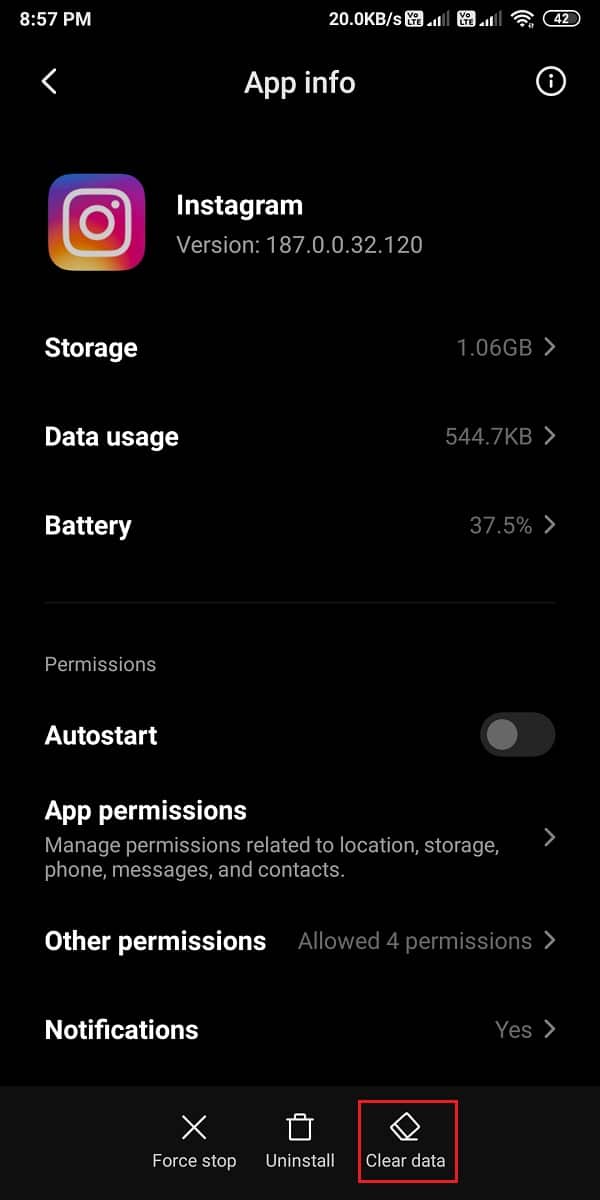
6. Select Clear cache for the pop-up menu.

7. Finally, click on OK to confirm.

After clearing the app’s cache, try to relaunch Instagram and login into your account.
Also Read: What Can I Do If I Forgot My Instagram Password?
Method 5: Reset your login password
If you are unable to login into your Instagram account, there are chances that you are entering the wrong account password, or you may not remember your password at the time of login. In this situation, to fix Instagram won’t let me login issue, you can reset your login credentials for your Instagram account.
1. Open the Instagram app on your device, and enter your username in the username field.
2. Now, click on Get help logging in.
3. In the text field, type the email ID or the phone number that is linked with your Instagram account.

4. After entering the email ID or Phone number, tap on Next.
5. If you enter your Email ID to recover your account, click on Send an email.
6. Open your email ID on your device, and find the 6-digit code sent to you by Instagram to recover your password.
7. Copy the 6-digit code and go back to Instagram.
8. Paste the 6-digit code in the text box.
9. Click on Next.

10. Instagram will automatically login into your account.
11. Finally, you can change your password by going into your Security settings.
Method 6: Set the correct date and time on your device
If you are not able to login into your Instagram account, it is probably because Instagram is not able to communicate with its servers because of the wrong date and time on your device. If you have the wrong date and time set on your device, Instagram might reject your access to its servers. Therefore, to fix Instagram won’t let me login issue, make sure you have set the correct date and time on your device.
1. Head to the Settings of your device, and go to Additional settings. However, this option will vary from phone to phone. You might have to navigate to the general management settings.

2. Now, under Additional Settings, click on Date and time.
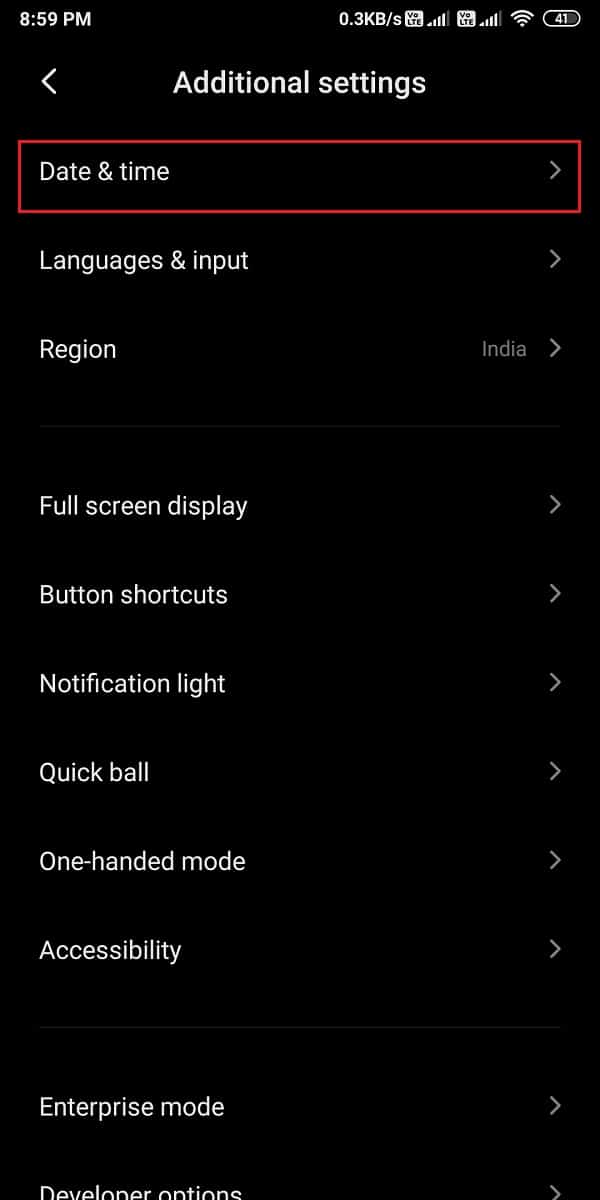
3. Finally, turn on the toggle for Automatic date and time to ensure your device automatically sets the right date and time.

After resetting your date and time, relaunch Instagram and try to login into your account.
Also Read: How to Send Direct Messages on Instagram
Method 7: Reinstall Instagram
Sometimes, reinstalling the Instagram app on your device can help you fix unable to log in on the Instagram issue. You don’t have to worry about losing any data while uninstalling the app from your device.
1. Head to the Google Play Store on your device.
2. Click on your profile icon from the top right corner of the screen and click on My apps and games.

3. Tap on the installed tab from the top.
4. Locate and open the Instagram app from the list.
5. Click on Uninstall.

6. Finally, after uninstalling the app, you can reinstall it on your device.
7. Once the app reinstalls on your device, try to log into your account.
Method 8: Contact Instagram help center
If none of the methods can fix Instagram not letting me log in issue, the last method that you can resort to is contacting the Instagram help center to raise a query. Instagram help center has helpful guides to help you out if you encounter any issues with the app. Therefore, if you are not able to login into your account, you can follow these steps to contact the Instagram help center:
1. Head to the Instagram help center on your web browser.
2. Click on the Login Troubleshooting link on the website.

3. Finally, you can check out and read the guides mentioned on the website related to all your login issues.
Frequently Asked Questions (FAQs)
Q1. Why won’t Instagram let me log in?
If you are not able to log in on Instagram, then you may be entering the wrong username or password. It is always better to double-check your login credentials. Another reason can be someone trying to hack into your account, and in this case, you should immediately change your password. To fix the login issues with Instagram, try to restart your device or reinstall the app on your device.
Q2. Why Instagram Won’t Let Me Log In?
If you are unable to login into your account, then there are chances that you are using the outdated version of the Instagram app on your device. Download the new updates, and then try to login into your account. For a detailed guide, you can follow the methods listed above.
Q3. Why is my Instagram saying there is a problem when I try to log in?
If you violate the terms and conditions of Instagram, then the app might suspend your account for a few days. In this case, you won’t be able to login into your account. Another reason why you are unable to login into your account could be because someone reported your account for misconduct.
Recommended:
We hope that this guide was helpful and you were able to fix Instagram won’t let me log in issue. If you find yourself struggling during the process, reach out to us through the comments and we will help you out.




![[マイアプリとゲーム]をクリックします](https://lh3.googleusercontent.com/-beBfk_NFy2M/YZMi4eteWoI/AAAAAAAAfw0/zllhaZhjJQgnfp0OWci8AxpzXz6youtNgCEwYBhgLKtMDABHVOhz0Yv1aeBYkerQCB_m-YeLyTFOl3JarAk7ZvmmbmTWvUt9Yo5rcaOx8EetpKoEL5zdi6suJqUPqAMnxCNuWFELSyYPq9TGqd1jnPKxLLCNEoDi-ct7BqNP-qrbr-_RAl4PoEh475JURNwrog8TvSNIAwgKm8fv1N7Y0r_6nG4wQkDL6C8yGOReu2_Ysux0VBDtLMOjJWsbF9oOg8knIx0aNUu7iH9x6OAe5nc8qRJ9JAfDdFJmfsyBLbmby05oQAwRcYF061FhRQc169j-3E3ddF3CAISoZaxsVDG9lFLs98mBoKFMmsRq6iJFORCnOlZ4IsGocFYnRrZdUe-I4bTCtkcQ9hyQN2aHc_JtkDgLTnMCjw2C-kmdV5lhmq6SURgSQhsiwskhB0jsfLSu6fKpSmvjKtAimgTsvdxHIumJhgyKx-3RFlngT5244xJqqroLbFRwtwF6y_J_UJd60TlpZ9rUuI2n6rMQ6gXfesIgyHREDRQh69fCGUlcpsq2rkfglCulysq_MpkoHq7kYDJJ8xPwL3fJFE5QV81NicQe3qg9AZ13NyW4zD5VEu6yFe7b5GAzmw1OvfPHjCTW3Oj-ksy5LpuID3J49jsi5z10wzPrNjAY/s0/sDN3_JE-tehwUHHZ8ZtDSOdBGFg.jpg)
![上から[更新]タブを選択します](https://lh3.googleusercontent.com/-SCyp7Rzj0HA/YZF77nVlACI/AAAAAAAAJ_0/UWNxQ6Isfm4JttUC2R45aj2aWO4MhfNoACEwYBhgLKtMDABHVOhysbsXm9iUvKTwZLDdan-9yqjqjEee0tchsgrdNO6LfVDGwSyjuFjQw9AjHSo8z2aLpulv6NSkWDLe0tBOzY8wzzbiJWJ0gg_Gvi3fExsctxqjzfcduPYM9aEU6Lru9642geMu2f0Agt45jM8impxHx9MtIkSEHhpD2fw1ayJVnLufiWbXoLu1LGfkJmeeBdgxL8BvvlVn3llCVjiNlRvnSHJ3SLjThUxg8breERRAOSsit_424xqo7rOhhRrHi11p16deJ6Ig6a_w-d6ul2miH0emmeHSbek2s2cdLVvYc-LmhZPWSj3MQkISYoiSjOaBHOFcBX1_bj8gnzupeskBRyjUG2SJpNnn9hfjEMQpcJygMWTTfQpnyXT6f_0sXq86dAE1KkPp4XlGxNsGJjtXv-s1lqG8izEL4C_SwqfgotANXfgn01Siy1vvbEZ9VQX0dLBwaFca4c-VIkd2DE4ARwFSgALlHKSC6kHnCRiYhbW7r_qQvSCGVtPF0UKE6_kQ7zkLLvFFLEaaKvfi_tqX8ayIdJOpm9jjlXKaBLDlLTmISr3aHm0oBQ5XefBIf4qmcBi7vDBlebtFevxIHP0kfBXc-dx1ZXLkOKnUSIbgwuODGjAY/s0/cIXb9KvnalHfMjsDSxGwLlAYnC0.jpg)


![画面の下部にある[データを消去]をクリックします](https://lh3.googleusercontent.com/-CeJlZ4w5Z4c/YZH3vIBPOlI/AAAAAAAAZso/21z7IOsZMxkdUPI9pJ5RTHmglhwstv0vwCEwYBhgLKtMDABHVOhyr7y2gxBVBsObTlZZdCKW7qCr3enBm2kIlRuf9geZnMhIK7RiSGnbdhGBeSZl3_pvol_-Cn2H5SN5aCoujT256RzLhKBKUNe2kWB7sYUEMB5zOV6UbM13aJoWkc8mDV5GLDTbuYFC-PEmjEkrMg2t8NGcwsWPUPi-fu1h3Bia3m9L4Q3zqoPz8Qj0g1oOkvh3pKIHYHefNQqzoXup_8_pE5xAlmd34gw0QMwplKZEUTWRjvU7yVuEMUZ_0RBOLsITa2NQyFTBMAi-CNJ47yXvYmNj41lwkDDoVmwJPlA8eYzbV6ia3XT7Uwzu83Xt3WvS2MR9HagKe60HUnTMIG3RE6TPFRSyVbbscH4Ocw92UNz3kp0o1rdFg5n3ZdwJJ99gjRKajL1h8OX5_sVTEgD0w4nDpYWx7qrSKmkUi9-G-qlrJ0U70o4kV1WzL6Nu5Kj7zgnxD_Um_Ufw2x4ZNu6gQFcz-INxjt3Ow31cgQVMaxQYym8hQBxbhfwrb7n0TaG1EJSdwmP__mshyQusE_Iqee6qZ-wOnmcy53B7z6Ny7wlwrVhAF67sLijB42OR4ChWGL_i0uRz2lD0MDIvVHJtP9MPgcybJpEFqhGlPTQww4MTIjAY/s0/MfM-DzXm2tMpVa_5ik1i3iaF-4g.jpg)
![ポップアップメニューの[キャッシュをクリア]を選択します](https://lh3.googleusercontent.com/-5kBhn-hWLME/YZGWa5FOeGI/AAAAAAAANOs/WmAFd1F-FQ4p-f1sC2Quo8QkBJpxflUTwCEwYBhgLKtMDABHVOhysbsXm9iUvKTwZLDdan-9yqjqjEee0tchsgrdNO6LfVDGwSyjuFjQw9AjHSo8z2aLpulv6NSkWDLe0tBOzY8wzzbiJWJ0gg_Gvi3fExsctxqjzfcduPYM9aEU6Lru9642geMu2f0Agt45jM8impxHx9MtIkSEHhpD2fw1ayJVnLufiWbXoLu1LGfkJmeeBdgxL8BvvlVn3llCVjiNlRvnSHJ3SLjThUxg8breERRAOSsit_424xqo7rOhhRrHi11p16deJ6Ig6a_w-d6ul2miH0emmeHSbek2s2cdLVvYc-LmhZPWSj3MQkISYoiSjOaBHOFcBX1_bj8gnzupeskBRyjUG2SJpNnn9hfjEMQpcJygMWTTfQpnyXT6f_0sXq86dAE1KkPp4XlGxNsGJjtXv-s1lqG8izEL4C_SwqfgotANXfgn01Siy1vvbEZ9VQX0dLBwaFca4c-VIkd2DE4ARwFSgALlHKSC6kHnCRiYhbW7r_qQvSCGVtPF0UKE6_kQ7zkLLvFFLEaaKvfi_tqX8ayIdJOpm9jjlXKaBLDlLTmISr3aHm0oBQ5XefBIf4qmcBi7vDBlebtFevxIHP0kfBXc-dx1ZXLkOKnUSIbgwueDGjAY/s0/E75JPBTBsj1cWy_f56zLDLYYx8Y.jpg)
![[OK]をクリックして確認します| Instagramを修正するとログインできなくなります](https://lh3.googleusercontent.com/-XkSkUcQFYkM/YZL42oTjAEI/AAAAAAAAf8o/TPX4mn12kTUI_tMea9rewKeSTXl6BSZ_ACEwYBhgLKtMDABHVOhz0Yv1aeBYkerQCB_m-YeLyTFOl3JarAk7ZvmmbmTWvUt9Yo5rcaOx8EetpKoEL5zdi6suJqUPqAMnxCNuWFELSyYPq9TGqd1jnPKxLLCNEoDi-ct7BqNP-qrbr-_RAl4PoEh475JURNwrog8TvSNIAwgKm8fv1N7Y0r_6nG4wQkDL6C8yGOReu2_Ysux0VBDtLMOjJWsbF9oOg8knIx0aNUu7iH9x6OAe5nc8qRJ9JAfDdFJmfsyBLbmby05oQAwRcYF061FhRQc169j-3E3ddF3CAISoZaxsVDG9lFLs98mBoKFMmsRq6iJFORCnOlZ4IsGocFYnRrZdUe-I4bTCtkcQ9hyQN2aHc_JtkDgLTnMCjw2C-kmdV5lhmq6SURgSQhsiwskhB0jsfLSu6fKpSmvjKtAimgTsvdxHIumJhgyKx-3RFlngT5244xJqqroLbFRwtwF6y_J_UJd60TlpZ9rUuI2n6rMQ6gXfesIgyHREDRQh69fCGUlcpsq2rkfglCulysq_MpkoHq7kYDJJ8xPwL3fJFE5QV81NicQe3qg9AZ13NyW4zD5VEu6yFe7b5GAzmw1OvfPHjCTW3Oj-ksy5LpuID3J49jsi5z10wzPrNjAY/s0/SVs7Kzye_8kS_rPWW-ygqKrAO3Q.jpg)

![[次へ]をクリックします| Instagramを修正するとログインできなくなります](https://lh3.googleusercontent.com/-mq0nscUmhUE/YZDuKfG72tI/AAAAAAAADwo/eiL1TwOq6QkrDQdU-YIHN8qRuzTYxct-QCEwYBhgLKtMDABHVOhz8QPRGtwEo72ygTKeCRUT-J3k63fFwh_kLNv0Ktr9r_SWH1IaYOIBaEbRsIRb6a17x6R_TUHlbblBjMz1X8HVokLuL2VYJ-vM4Atr9SGXvN_3AaHz0jePYxqaXCaVZ8uyBaVifv_rmmPiIjZr9u_rliLlOEykbyGMv2w6gzhnIXZEdQ6gaWbsED7TWs3dsJ3BJlVBdTJonnKPF0Okf6IJgoPVWWfbAe2D3FRaLJOpJ88L6ibjR0m0LW4641fb46JejmHA33rMk048ZeKUEwYXMQEoiN0XAif44C8b0Crue99LpqXES26NdlzaVGF7Zq9Te8whfW8kdVQXMet5aF2E4-tcxCUUBFWautpCa-hqKHGuGo-Q--oHtVlfbBM222C1iqI7uTWR3A6j4HuiVKC-WXsrMPzhDmsCSasiXT41q6HbiCmzUAUVtMecoL06BJKFmPcSS4YCos0FU-dt0SCmGJL6p0kzt9TZT9iAm3beekVt_iyHXNwqX91bDbnWc1c3POYNQcTvJWWd4o5gpDVVbExMenOd5tSi4er5CZ3oxfB7SaCGeOoaFeaE_S0PVcN8_7kBX2YPeuTHwsr2PKHpE-1LeTuTA9H_uRD8IY0EwzYPEjAY/s0/1S2Kj-fNoiJCH1As7-z6uthSQRI.jpg)
![[設定]で[追加設定]に移動します](https://lh3.googleusercontent.com/-nzWb8poW0Po/YZOTsU6m6uI/AAAAAAAAkV0/3eMf4ae1Nz8NR9pcur-1qnRGyfGn5C21gCEwYBhgLKtMDABHVOhzpdh4f9gK7Pl3pIKdS-MAqT7y5y5X0OpTKm4PMusBVVSvpJP93YnAhXNmcZbWuT31i7jtYSyVauEPIMLju6rD4KWA7nyivubD2R2vcFmdszZ_h_8jlplsFLjAVnbmrRnr8fQanFkdu4qh3mnFv_3xGMe6pLcEkGdbUuNNwPvYD9AN9xf0_7ZEEl7P_bdX0h5M7FTHFM1M9DhOZGyfYCv5Hdaj3tVbHQUZ4AtHMUQZPpRyjGjcPFhXeIxxxwqGcocHgAzZFCSbIY-6paMUAs9gGkoNJqxjsrVnVfU75bRX8zxJysL-o_0gpKdd3qFL9r9D8bxO80gFiRO3ZtGhtJ6yQENn_B91ua_pZICWEFvs28PwlIAFZCwxDqZPvaa1Li7ywTjqsbbJNQ7r9yFK29dg-pdTjuyud3MC8w-SeyMkmr5T7Rap849TFdyaB8zfGepam1fh0mpx-JV-mwzd92BDBVyNWOtggku0J2ZH3HWVKToCFCFefShp83L6WwRfnWCMDK_uUzVSFbbMXD32DGhZEKfilDws41bYIwn8tsylvZGDgpfuptvtSQ_PxP4Cbdj_NxV57wCxIPi-V2OgEnhoHv6dEzE_lUwDtX23W9hAww6LPjAY/s0/yQpQ2bo7oA-PYEmLSojs4BBfPDc.jpg)
![追加設定の下で、[日付と時刻]をクリックします| Instagramを修正するとログインできなくなります](https://lh3.googleusercontent.com/-IBtfZ8SRk6w/YZL7Gw6GqbI/AAAAAAAAf_A/F_RmuU-hpPMwTv_mnI94wrR4QNzpwf7xQCEwYBhgLKtMDABHVOhz0Yv1aeBYkerQCB_m-YeLyTFOl3JarAk7ZvmmbmTWvUt9Yo5rcaOx8EetpKoEL5zdi6suJqUPqAMnxCNuWFELSyYPq9TGqd1jnPKxLLCNEoDi-ct7BqNP-qrbr-_RAl4PoEh475JURNwrog8TvSNIAwgKm8fv1N7Y0r_6nG4wQkDL6C8yGOReu2_Ysux0VBDtLMOjJWsbF9oOg8knIx0aNUu7iH9x6OAe5nc8qRJ9JAfDdFJmfsyBLbmby05oQAwRcYF061FhRQc169j-3E3ddF3CAISoZaxsVDG9lFLs98mBoKFMmsRq6iJFORCnOlZ4IsGocFYnRrZdUe-I4bTCtkcQ9hyQN2aHc_JtkDgLTnMCjw2C-kmdV5lhmq6SURgSQhsiwskhB0jsfLSu6fKpSmvjKtAimgTsvdxHIumJhgyKx-3RFlngT5244xJqqroLbFRwtwF6y_J_UJd60TlpZ9rUuI2n6rMQ6gXfesIgyHREDRQh69fCGUlcpsq2rkfglCulysq_MpkoHq7kYDJJ8xPwL3fJFE5QV81NicQe3qg9AZ13NyW4zD5VEu6yFe7b5GAzmw1OvfPHjCTW3Oj-ksy5LpuID3J49jsi5z10wzPrNjAY/s0/TWNLRIFxeHyW6rUHv8wZwZDxFR0.jpg)

![[マイアプリとゲーム]をクリックします](https://lh3.googleusercontent.com/-beBfk_NFy2M/YZMi4eteWoI/AAAAAAAAfw0/zllhaZhjJQgnfp0OWci8AxpzXz6youtNgCEwYBhgLKtMDABHVOhz0Yv1aeBYkerQCB_m-YeLyTFOl3JarAk7ZvmmbmTWvUt9Yo5rcaOx8EetpKoEL5zdi6suJqUPqAMnxCNuWFELSyYPq9TGqd1jnPKxLLCNEoDi-ct7BqNP-qrbr-_RAl4PoEh475JURNwrog8TvSNIAwgKm8fv1N7Y0r_6nG4wQkDL6C8yGOReu2_Ysux0VBDtLMOjJWsbF9oOg8knIx0aNUu7iH9x6OAe5nc8qRJ9JAfDdFJmfsyBLbmby05oQAwRcYF061FhRQc169j-3E3ddF3CAISoZaxsVDG9lFLs98mBoKFMmsRq6iJFORCnOlZ4IsGocFYnRrZdUe-I4bTCtkcQ9hyQN2aHc_JtkDgLTnMCjw2C-kmdV5lhmq6SURgSQhsiwskhB0jsfLSu6fKpSmvjKtAimgTsvdxHIumJhgyKx-3RFlngT5244xJqqroLbFRwtwF6y_J_UJd60TlpZ9rUuI2n6rMQ6gXfesIgyHREDRQh69fCGUlcpsq2rkfglCulysq_MpkoHq7kYDJJ8xPwL3fJFE5QV81NicQe3qg9AZ13NyW4zD5VEu6yFe7b5GAzmw1OvfPHjCTW3Oj-ksy5LpuID3J49jsi5z10wzPrNjAY/s0/sDN3_JE-tehwUHHZ8ZtDSOdBGFg.jpg)


